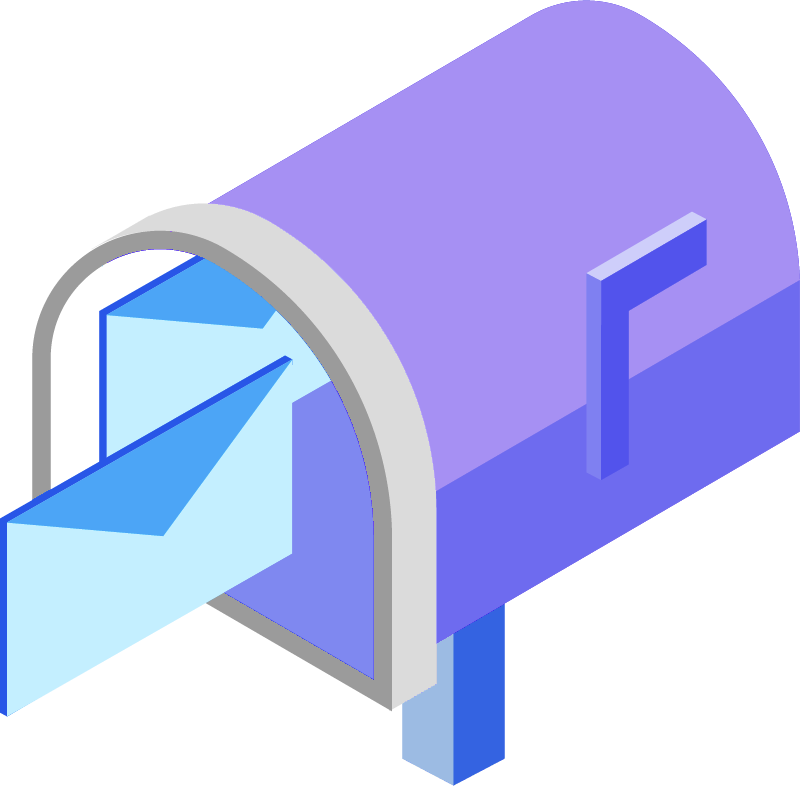
E-Mails umziehen bei Providerwechsel in drei Varianten
Denke immer daran, dass deine E-Mails auch umziehen müssen bei einem Providerwechsel. In unserem Beispiel, das dich durch unser Tutorial begleiten wird, werden wir ein Webhosting-Paket von Strato nach all-inkl.com umziehen. Dieses Paket – in unserem Beispiel trägt es den Namen Mail Plus – umfasst unter anderem auch eine Reihe von E-Mail Adressen. Dieses Beispiel steht exemplarisch für einen Umzug. Die Benutzeroberflächen der Provider unterscheiden sich natürlich, das grundsätzliche Prinzip ist jedoch dasselbe. Du wirst mit dem hier gewonnenen Wissen also bei jedem Provider einen Umzug deiner E-Mails erfolgreich durchführen können.
Was passiert mit meinen E-Mails beim Providerwechsel?
Du hast deinen Hostingvertrag bei deinem bisherigen Provider gekündigt, hast deine Webseite erfolgreich umgezogen und freust dich, dass du die Altlast losgeworden bist. Jetzt möchtest du noch eben deine alte E-Mail Adresse wieder einrichten und verbindest sie mit deinem neuen Webspace. Je nachdem wie wichtig deine gespeicherten E-Mails im Posteingang oder anderen Verzeichnissen waren, wird der Schock groß sein. Denn deine E-Mails wirst du dort nicht mehr finden.
Fast alle Provider löschen mit Ablauf deines Vertrages nämlich alle gespeicherten E-Mails. Und sind diese einmal gelöscht, lassen sie sich auch in der Regel nicht wiederherstellen. Deswegen achte immer darauf, dass du neben deinen Webseiteninhalten auch deine E-Mail Adressen rechtzeitig umziehst.
ACHTUNG: Teilweise werden die E-Mails auch bereits mit der Übertragung der Domain an den neuen Provider gelöscht. Das kann natürlich auch vor dem Vertragsende liegen. Deswegen sorge dafür, dass du die unten beschriebenen Schritte VOR dem Umzug deiner Domain durchführst.
Kurzer Exkurs zu Internetprotokollen und wie sie funktionieren
Wenn du E-Mails vom Server mithilfe deiner Clientanwendung (E-Mail Programm, zb. Google Mail, Outlook, o.ä.) abrufen möchtest, kommen zwei verschiedene Protokolle zum Einsatz, je nachdem welches zu eingerichtet hast.
POP3 (Post-Office-Protocol):
Mit POP3 sorgst du dafür, dass auf dem Server selbst keine Kopie der Nachricht zurückbleibt. Rufst du E-Mails mit deiner Clientanwendung ab, werden diese vollständig übertragen und auf dem Server anschließend gelöscht. Die Nachricht ist nach dem Abruf also nur noch auf dem Client, deinem Endgerät, lokal vorhanden. Eine Sicherung der abgerufenen Nachrichten muss also lokal von dir oder deiner Clientanwendung vorgenommen werden. Löscht du die Nachrichten in der Clientanwendung, ohne vorher eine Sicherungskopie dieser zu machen, sind sie damit unwiderruflich gelöscht. Achte bei der Verwendung von POP3 also immer darauf, dass du regelmäßig Sicherungskopien von den E-Mails machst, die für dich wichtig sind. Es gibt die Möglichkeit manuell einzustellen, dass zumindest eine Sicherheitskopie auf dem Server verbleiben soll. So ist sichergestellt, dass du die Nachricht auch auf einem anderen Endgerät nochmal abrufen kannst. Die Nachricht enthält jedoch keine Informationen darüber, ob sie bereits einmal gelesen wurde oder nicht. Es erfolgt also keine Synchronisation der Postfächer.
Ein Vorteil bei der Verwendung von POP3 liegt darin, dass auf dem Server selbst mit jedem Abruf der E-Mails natürlich wieder Platz geschaffen wird. Zu Zeiten, in denen Serverkapazitäten noch nicht so umfangreich zur Verfügung standen, war POP3 das gängige Protokoll.
IMAP (Internet Message Access Protocol):
Wie der Name es bereits verrät, funktioniert IMAP gänzlich anders. Hier verbindet sich dein Client mit dem Server und zeigt dir die E-Mail, die er sich gerade live heruntergeladen hat. Die Nachricht selbst bleibt dabei auf dem Server! Der Zustand der Nachricht (gelesen / ungelesen) bzw. in welches Verzeichnis diese verschoben wurde – wird vollständig synchronisiert, denn all das geschieht auf dem Server. So kannst du eine E-Mail auf dem Mobiltelefon abrufen, lesen und in ein anderes Verzeichnis verschieben und findest sie in deiner synchronisierten Clientanwendung auf dem PC genau dort und im gelesenen Zustand wieder.
Der Vorteil für den Nutzer liegt auf der Hand. Um Sicherheitskopien der Nachrichten muss man sich zunächst keine Sorgen machen. Der Provider erstellt normalerweise in regelmäßigen Abständen Backups seiner Server. Zudem wird die eigene Festplatte nicht mit unzähligen E-Mails gefüllt. Dass dann auch noch Zustand und Speicherort der Nachrichten synchronisiert wird, stellt das i-Tüpfelchen dar. Dabei sind Nachteile natürlich ebenfalls mit von der Partie. Dein Speicherplatz auf dem Server wird wohl begrenzt sein. Ein Aussortieren nicht benötigter Nachrichten wird hier natürlich trotzdem füher oder später notwendig. Außerdem werden mit jeder Synchronisation deutlich mehr Daten mit dem Server ausgetauscht, als nur die noch nicht abgerufenen E-Mails. Bei aktuellen Datenverbindungen ist dieser Nachteil aber fast schon wieder zu vernachlässigen. Lediglich im mobilen Netz sollte man eventuell ein Auge darauf haben.
Lösungsweg 1: Verwende POP3 für eine lokale Sicherung deiner E-Mails
Da du nun einen Überblick bekommen hast, wie die Protokolle funktionieren, scheint dir diese Möglichkeit vielleicht auch naheliegend. Wenn du die E-Mails augfgrund der Verwendung von POP3 allesamt lokal bereits gespeichert hast, dann können sie auch nicht irrtümlicherweise auf dem Server gelöscht werden sobald du deine Domain umziehst. Denn dort sind die ja schon lange nicht mehr. Du hast also die Möglichkeit dauerhaft POP3 zu verwenden, oder aber du aktivierst dieses Protokoll immer nur dann, wenn du eine lokale Sicherung deiner E-Mails anlegen möchtest. Ob das nun zu regelmäßigen Zeitpunkten ist, oder aber nur zum Zeitpunkt des Umzuges deiner E-Mail Adressen. Diese Entscheidung liegt natürlich ganz bei dir. Wichtig ist dabei nur, dass du die lokal gespeicherten Nachrichten sicher aufbewahrst.
Darüber hinaus bieten viele Provider auch die Möglichkeit an lokal gespeicherte E-Mails zu importieren. So wäre eine lokale Sicherung nur temporär notwendig, bis du die Nachrichten nach Umzug deiner E-Mail Adresse wieder importierst.
Lösungsweg 2: Parke deine Nachrichten in einem anderen E-Mail Konto während des Providerwechsels
Solltest du noch ein anderes E-Mail Konto besitzen, mit dem du IMAP verwendest, kannst du die zu sichernden E-Mails auch in diesem Konto zwischenspeichern. Dazu kannst du in der Clientanwendung deiner Wahl einen Unterordner im Posteingang des Ausweichkontos erstellen.

In unserem Beispiel verwenden wir hierfür ein Gmail-Konto und legen einen Unterordner im Posteingang an. Jetzt kannst du die zu sichernden E-Mails in deinem umzuziehenden Konto markieren und entweder per Drag-and-Drop oder über Kopieren-Einfügen in den neu erstellten Unterordner des Asuweichkontos kopieren. Die Nachrichten werden in unserem Fall mit der nächsten Synchronisierung auf den Gmail-Server hochgeladen und liegen nun dort als Sicherungskopie für uns jederzeit abrufbar bereit. Je nachdem wie viele Nachrichten du sichern möchtest, ist das natürlich ein wenig Zeitaufwand. Möchtest du direkt den gesamten Posteingang kopieren, musst du zudem auf den Datenumfang achten und sicherstellen, dass das Ausweichkonto genug Speicher zur Verfügung hat.
Hast du nun deine E-Mail Adresse umgezogen, kannst du alle benötigten Nachrichten wieder in das korrekte Konto überführen. Du musst dir die Arbeit also an dieser Stelle zweimal machen. Funktionieren tut es aber in jedem Fall.
Lösungsweg 3: Direkter Import der E-Mails in den Webmailer (am Beispiel all-inkl.com)
Die Vorgehensweise in diesem Schritt bezieht sich nur auf all-inkl.com. Einige Provider beiten vergleichbare Verfahren an, jedoch leider nicht alle.
Unser Tipp: Frage bei deinem Provider nach, falls du ein entsprechendes Tool nicht selbst finden kannst, denn häufig verfügt deren Support über ein solches Umzugs-Tool. Selbst wenn dies mit zusätzlichen Kosten verbunden ist, so lohnt es sich eigentlich immer, diesen Tausch einzugehen, da ihr euch sehr viel Zeit sparen könnt (insbesondere im Vergleich zur zweiten Methode).
Domain bei all-inkl.com einrichten
Ziehst du eine Domain nach all-inkl.com um, musst du diese zunächst einmal anlegen. Das erledigst du im KAS (KundenAdministrationsSystem) von all-inkl.com.
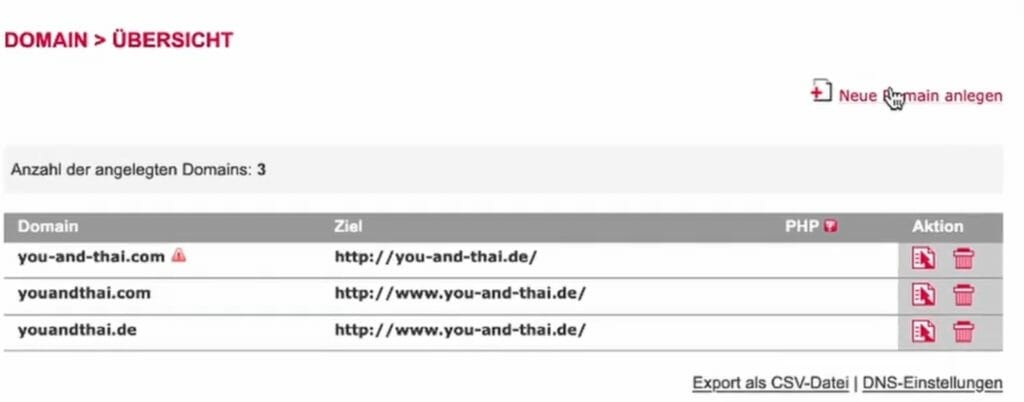

Führe die oben abgebildeten Schritte mit deinen Domain-Daten durch und speichere die Angaben. Du wirst im Anschluss angezeigt bekommen, dass die Domain noch nicht mit dem Webspace verbunden ist. Das kann natürlich erst nach dem vollständigen Umzug der Domain der Fall sein. Für unsere Zwecke ist das aber noch nicht entscheidend.
E-Mail Adresse bei all-inkl.com einrichten

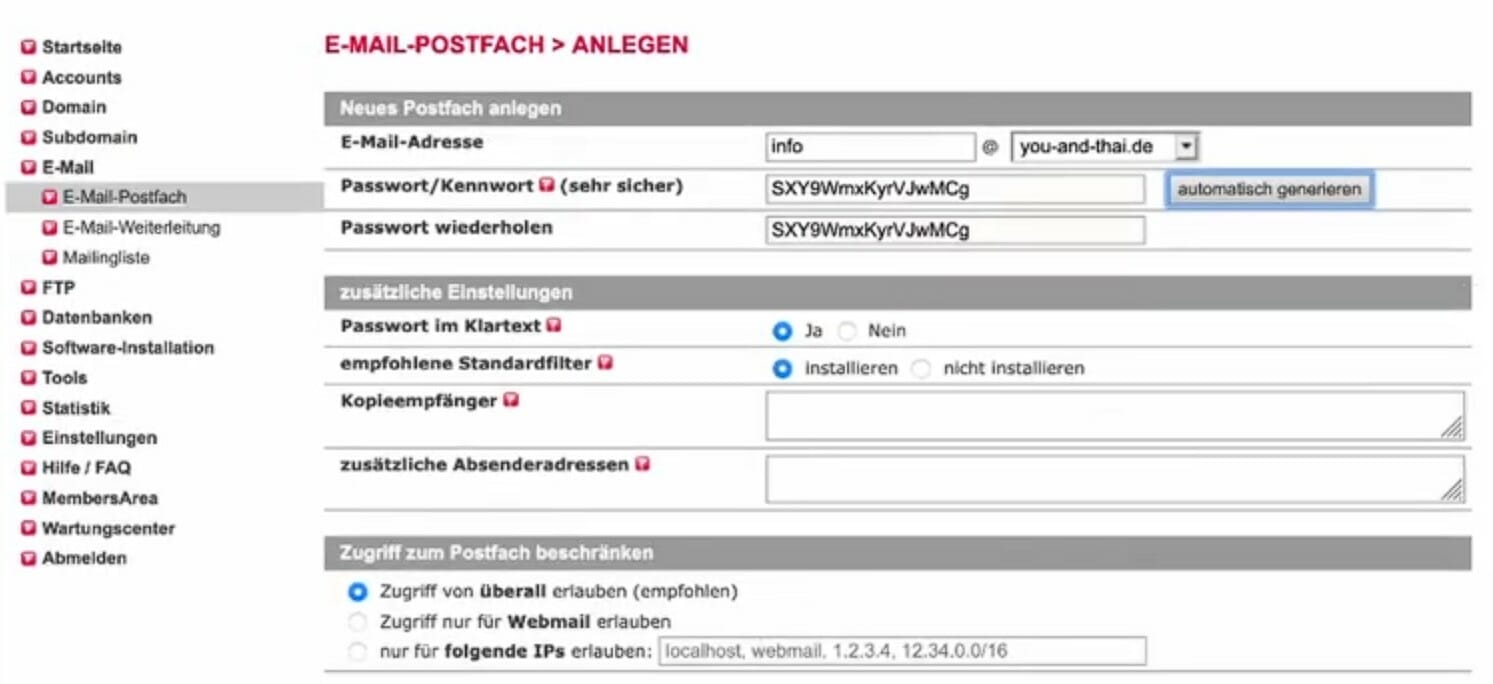
Nun kannst du im Menü „E-Mail“ auf „E-Mail-Postfach“ klicken und dort im Formularfeld „E-Mail-Adresse“ die gewünschte Adresse zu deiner Domain eintragen. Lege anschließend noch ein sicheres Passwort an und speichere deine Eingaben.
Import über den Webmailer
Nach kurzer Zeit solltest du unter „E-Mail“ – „E-Mail-Postfach“ eine Übersicht deiner angelegten E-Mail Adressen finden. Dort sollte auch deine neu eingerichtete Adresse aufgelistet sein. Hier kannst du dich auch direkt mit dem Webmailer in das Konto einloggen.
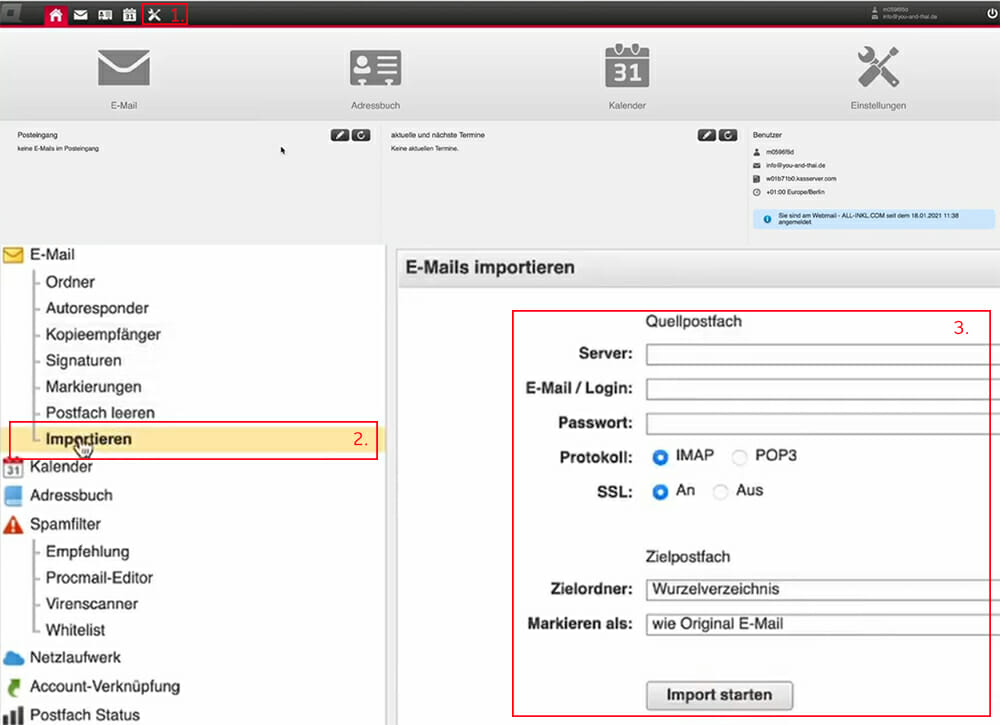
In den „Einstellungen“ (siehe 1.) findest du den Reiter „Importieren“ (siehe 2.). In das Formular auf der rechten Seite trägst du nun die Daten deines aktuellen Mailservers ein. Das schöne am Import über den Webmailer ist, dass du die Verzeichnisstruktur deines Posteingangs 1 zu 1 importieren lassen kannst. Mit einem Klick auf „Import starten“ werden nun die E-Mail Postfächer vollständig synchronisiert.
Nach dem Umziehen deiner E-Mails kannst du nun ruhigen Gewissens auch mithilfe des AuthCodes deine Domain vollständig umziehen. So ist der Providerwechsel in Zukunft keine große Hürde mehr.

 (Bewertungen: 11, Durchschnitt: 4,36 von 5)
(Bewertungen: 11, Durchschnitt: 4,36 von 5)
Ich stehe demnächst auch vor dem Problem rund 50-100 E-Mail-Konten mit jeweils bis zu 10 GB umzuziehen. Grund: Der jetzige Provider hat seit Monaten Probleme mit E-Mails. Aktuell ist er massiv von einem Ausfall der Mailserver betroffen. Mein geplantes Vorgehen:
1.) Domain test.org zum neuen Provider transferieren bzw. dort anlegen.
2.) Gleichlautende Mailkonten für test.de auf test.org anlegen.
3.) Mails umziehen (entweder ich über Thunderbird oder Postfachinhaber)
4.) Weiterleitungen von test.de auf test.org einrichten
5.) Domain test.de zum neuen Provider umziehen.
6.) Punkt 3/4 in umgekehrter Reihenfolge wiederholen, damit test.de wieder die Hauptadresse ist.
Bei einem privaten Konto, bei dem ein zwei verloren Mails keine Katastrophe darstellen, kann man das so machen. Wenn man aber eine Unternehmens-Domain umzieht muss man aber in der Regel sicherstellen das keine Mails verloren gehen. Sobald man den Provider-Wechsel aber mittels Auth-Code eingeleitet hat, kann es ein paar Stunden dauern, bis die neue IP-Adresse der Domain bei allen DNS-Servern registriert ist. In dieser Übergangszeit können Mails beim neuen oder alten Provider landen und die Mails die jetzt noch beim alten Server landen hat man weder importiert, noch kommt man da später noch dran. Weiß jemand, wie man dieses Problem elegant löst?
Das ist so pauschal nicht ganz richtig; wir haben unsere E-Mails z. B. vor 3 Wochen zu Google Workspaces umgezogen und das Postfach bei all-inkl, bei dem die Mails zuvor verwaltet wurden, hat nach wie vor Bestand. Auch ist es so, dass Mails, die über ein PHP Script von einem all-inkl Server aus verschickt werden nach wie vor in dem all-inkl Postfach landen. Die Verallgemeinerung ist also so nicht ganz richtig, auch wenn das natürlich häufig der Fall ist (und weiterhin haben wir auch unsere Domain selbst nicht übertragen sondern „nur“ einen neuen MX Record gesetzt).
Es ist ansonsten auch nicht so, dass 1 oder 2 verlorene E-Mails den Untergang eines Unternehmens bedeuten. Ich würde entsprechend die Umstellung zu einer Zeit durchführen, an der erfahrungsgemäß eher keine wichtigen Mails eintrudeln (Samstag Nacht z. B.) und halt nach Möglichkeit das E-Mail-Postfach beim alten Account noch bestehen lassen, wenn das der jeweilige Provider unterstützt (es ist richtig, dass viele Provider nach Angabe des Auth-Codes bei einem anderen Provider automatisch direkt alles löschen).
Oh, das hätte ich Mitte letzten Jahres gebraucht. hab meine Emails damals einfach alle aus dem Mailclient runtergeladen, sodass ich sie lokal auf meiner externen Festplatte noch als Dateien habe. Verstehe ich es richtig, dass ich die bei All-Inkl sogar jetzt noch importieren könnte?
Mit der Import-Funktion im all-inkl-Webmailer kannst Du Mails aus einem anderen IMAP-Konto importieren. Dazu muss aber eine Verbindung über das Internet zu diesem Konto aufgebaut werden, also das IMAP-Konto also auf einem Server liegen und der Server über eine Domain erreichbar sein. Das funktioniert nicht mit den Mails auf deiner Festplatte. Wenn Du den Providerwechsel schon durchgeführt hast, kannst Du in der Regel nicht mehr mit dem IMAP-Konto auf dem alten Server zugreifen, weil die Domain jetzt auf den neuen Server verweist.
Mir würde für alle Menschen mit einem Mac noch ein Programm mit dem etwas seltsame gewählten Namen Horcrux einfallen
https://thehorcrux.com/
Damit sichere ich eh regelmäßig meine IMAP-Konten und auch für Hoster-Wechsel bietet es eine einfache Funktion.
Getestet bei diversen Kunden und auch letztens selbst mit mehreren Adressen mit auch 5-stellig Mails in tiefen Ordner-Strukturen.
Danke dir für den Tipp! 🙂
Danke werde ich gleich mal ausprobieren !!!
Tolle Anleitung, genau die, die ich gesucht habe. Die Importe haben reibungslos geklappt und der Kunde ist glücklich. Danke.
Werde ich in meinem Blog beizeiten weiterempfehlen.
bedeutet das Importieren nun ein KOPIEREN oder VERSCHIEBEN der E-mails? Bleiben alle Mails auch noch auf dem alten System?
Üblicherweise werden die Mails beim Importieren KOPIERT und nicht verschoben / gelöscht vom alten System. 🙂
Prinzipiell ist es möglich, dass sich das bei einigen Anbietern unterscheidet, aber wenn du deren Support fragst, werden die dir das mit Sicherheit sagen können. Wenn du zu all-inkl ziehst, dann ist es ein Kopieren.
vielen Dank!!! Ja, ich ziehe von IONOS zu all-inkl um!